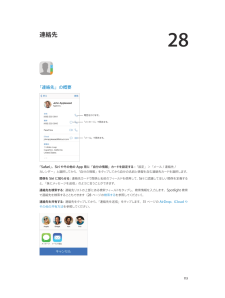Q&A
取扱説明書・マニュアル (文書検索対応分のみ)
"Spotlight検索" 一致するキーワードは見つかりませんでした。
"Spotlight検索"5 件の検索結果
第 3 章 基本 28参考:音声コントロールおよび「音声コントロール」設定は、Siri がオンになっているときには使用できません。音声コントロールを使用する: 「設定」>「一般」>「Siri」で Siri をオフにしてから、ホームボタンまたはヘッドセットのセンターボタンを押したままにします。音声コントロール画面が表示され、ビープ音が聞こえます。33 ページ のApple ヘッドセットを使用するを参照してください。最適な結果を得るには: •はっきりと自然に話します。 •音声コントロールのコマンド、名前、および数字のみを読み上げます。コマンドの合間に一息つきます。 •フルネームを使用します。音声コントロールの言語(または方言、国)を変更する: 音声コントロールはデフォルトで、(「設定」>「一般」>「言語環境」>「言語」で)iPhone 用に設定された言語で音声コマンドを話すことを想定しています。別の言語で音声コントロールを使用するには、「設定」>「一般」>「言語環境」>「音声コントロール」と選択します。「ミュージック」App の音声コントロールは常にオンになっていますが、iPhone がロックされている...
第 3 章 基本 29Spotlight 検索を使用して App を検索し、開くこともできます。どの App やコンテンツを検索するかを選択する: 「設定」>「一般」>「Spotlight 検索」と選択します。検索の順序を変更することもできます。コントロールセンターコントロールセンターを使用すると、カメラ、フラッシュライト、AirDrop(iPhone 5 以降)、AirPlay、タイマー、オーディオ再生コントロールなど、多くの便利な機能に瞬時にアクセスできます。 コントロールセンターを開く: いずれかの画面(ロック画面でもかまいません)の下端から上にスワイプします。画面の明るさを調整したり、画面を縦向きでロックしたり、ワイヤレスサービスのオン/オフを切り替えたり、AirDrop をオンにして AirPlay に対応している付近の iOS 7 デバイスと写真などの項目を交換したりできます。31 ページのAirDrop、iCloud やその他の共有方法を参照してください。現在再生中のオーディオ App を開く: 曲のタイトルをタップします。コントロールセンターを閉じる: 下にスワイプし、上部または画面...
検索するiPhone 上の多数の App を検索したり、Wikipedia や Web を検索したりできます。個々の App 内を検索するApp を一度に検索することも可能です。Spotlight では、iPhone 内の App の名前も検索されます。App の数が多い場合は、Spotlight を使用して App を見つけて開くこともできます。ことも、Spotlight を使って全個々の App を検索する: 検索フィールドにテキストを入力します。Spotlight を使って iPhone を検索する: 最初のホーム画面から右にスワイプするか、いずれかのホーム画面からホームボタンを押します。検索フィールドにテキストを入力します。入力すると、検索結果が表示されます。キーボードを消して結果をより多く表示するには、「検索」をタップします。リストの項目をタップすると、その項目が開きます。どの App からの結果が表示されているかは、アイコンで分かります。以前の検索に基づいて、「トップヒット」が表示される場合があります。Spotlight では、次のものが検索されます:• 連絡先 ̶ すべてのコンテンツ•App ̶...
28 113「連絡先」の概要「メール」 で開きます。電話をかけます。「メッセージ」 で開きます。「Safari」、Siri やその他の App 用に「自分の情報」カードを設定する: 「設定」>「メール/連絡先/ カレンダー」と選択してから、「自分の情報」をタップしてから自分の名前と情報を含む連絡先カードを選択します。関係を Siri に知らせる: 連絡先カードで関係と名前のフィールドを使用して、Siri に認識してほしい関係を定義すると、「妹にメッセージを送信」のように言うことができます。連絡先を検索する: 連絡先リストの上部にある検索フィールドをタップし、検索情報を入力します。Spotlight 検索で連絡先を検索することもできます(28 ページの検索するを参照してください)。連絡先を共有する: 連絡先をタップしてから、「連絡先を送信」をタップします。31 ページのAirDrop、iCloud やその他の共有方法を参照してください。連絡先
• コンピュータ上で「iTunes」が動作している。Spotlight 検索「Spotlight 検索」設定では、「検索」の検索対象にするコンテンツ領域を指定し、結果の順序を変更することができます。「検索」の検索対象にするコンテンツ領域を設定する 「設定」>「一般」>「Spotlight 検索」と選択してから、:検索する項目を選択します。結果カテゴリの順序を変更することもできます。自動ロックiPhone をロックすると、バッテリーを節約し、意図しない iPhone の操作を防ぐために、画面の表示が消えます。その場合でも、電話に出たりテキストメッセージを受信したりすることはできます。音楽を聴いたり電話で話したりしながら、音量を調節したりヘッドセットのマイクボタンを使用したりすることもできます。iPhone がロックするまでの時間を設定する:「設定」>「一般」>「自動ロック」と選択して、ロックするまでの時間を選択します。パスコードロックデフォルトでは、iPhone のロックを解除するためにパスコードを入力する必要はありません。パスコードを設定する:「設定」>「一般」>「パスコードロック」と選択して、4 桁のパスコ...
- 1